Išsamus vadovas su 3 patikrintais metodais
- Turite įdiegti vaizdo plokštės tvarkykles, kad „Windows 10“ kompiuteris veiktų optimaliomis sąlygomis, o šiame straipsnyje bus parodyti keli metodai, kuriuos turėtumėte išbandyti.
- Prieiga oficiali palaikymo svetainė pasirodė esanti labai paprasta ir efektyvi.
- Vaizdo plokštės tvarkykles galima lengvai įdiegti naudojant kai kurias vidines parinktis.
- Taip pat galite naudoti tam skirtą programinę įrangą, kad greitai pasiektumėte šį tikslų tikslą.

XĮDIEGTI PASPUSTELĖT ATSISIUNČIŲ FAILĄ
Ši programinė įranga ištaisys įprastas kompiuterio klaidas, apsaugos jus nuo failų praradimo, kenkėjiškų programų, aparatinės įrangos gedimų ir optimizuos jūsų kompiuterį maksimaliam našumui. Išspręskite kompiuterio problemas ir pašalinkite virusus dabar atlikdami 3 paprastus veiksmus:
- Atsisiųskite „Restoro PC Repair Tool“. kuri pateikiama kartu su patentuotomis technologijomis (yra patentas čia).
- Spustelėkite Pradėti nuskaitymą Norėdami rasti „Windows“ problemas, kurios gali sukelti kompiuterio problemų.
- Spustelėkite Remontuoti visus Norėdami išspręsti problemas, turinčias įtakos kompiuterio saugai ir našumui.
- „Restoro“ atsisiuntė 0 skaitytojų šį mėnesį.
Vairuotojai yra svarbiausi programinės įrangos komponentai, leidžiantys mūsų kompiuteriams ir programoms veikti optimaliomis sąlygomis. Atsižvelgiant į tai, būtina atlikti tinkamą jų įrengimą.
Yra keletas paprastų būdų, kuriuos turėtumėte apsvarstyti, kai reikia įdiegti vaizdo plokštės tvarkykles Windows 10.
Šiame straipsnyje rasite būtent geriausiai patikrintus sprendimus šia tema. Tiesiog atidžiau pažiūrėkite žemiau.
Kaip įdiegti grafikos tvarkykles sistemoje „Windows 10“?
1. Atsisiųskite ir įdiekite „Windows 10“ tvarkykles iš gamintojo svetainės
AMD tvarkyklės
- Eikite į AMD tvarkyklę palaikymo svetainė.
- Galite iš karto atsisiųsti nemokamą rekomendaciją.

- Galite įvesti tikslų produkto pavadinimą arba ieškoti jo Grafikos tvarkyklių sąrašas.

- Atsisiųskite reikiamą.
- Vykdykite ekrane pateikiamus nurodymus, kad užbaigtumėte sąranką.
- Iš naujo paleiskite kompiuterį.
nvidia tvarkyklės
- Eikite į Nvidia tvarkyklių palaikymo svetainę.
- Raskite tinkamą tvarkyklę savo nVidia gaminiui, tada spustelėkite Paieška žalias mygtukas.

- Baigę paiešką pasirinkite parsisiųsti.

- Vykdykite ekrane pateikiamus nurodymus, kad užbaigtumėte sąranką.
- Iš naujo paleiskite kompiuterį.
Intel tvarkyklės
- Eikite į „Intel“ tvarkyklių atsisiuntimo centrą.
- Pasirinkite Grafika.
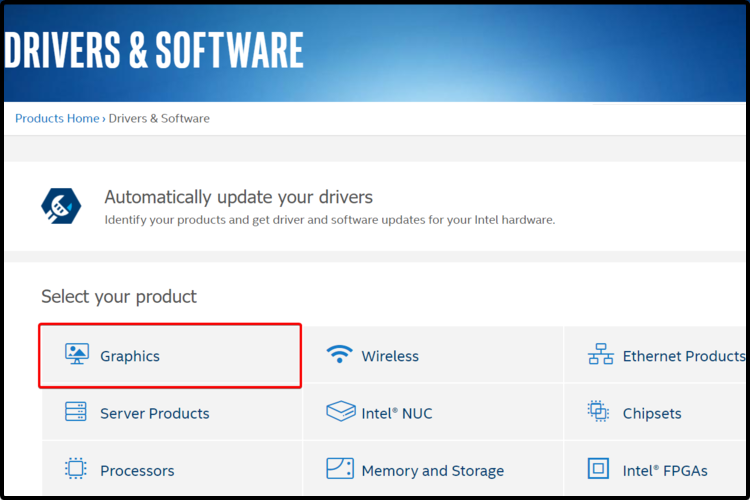
- Suraskite jums reikalingą grafikos tvarkyklę ir spustelėkite jos pavadinimą.

- Pasirinkite parinktį iš galimų atsisiuntimų.
- Nepamirškite patikrinti išsamaus aprašymo, pateikto dešinėje
2. Įdiekite grafikos plokštės tvarkykles naudodami įrenginių tvarkytuvę
Lengviausias būdas įdiegti grafikos plokštės tvarkykles yra naudoti integruotą įrenginių tvarkytuvę. Šis įrankis padeda atsisiųsti ir įdiegti naujausias GPU tvarkykles.
1. Atviras Įrenginių tvarkytuvė.

2. Išplėskite Ekrano adapteriai skirtukas ir rdešiniuoju pelės mygtuku spustelėkite savo vaizdo plokštės tvarkyklę.

3. Sišrinktasis Savybės iš parinkčių sąrašo.
4. Spustelėkite ant Vairuotojas skirtuką, tada pasirinkite Atnaujinti tvarkyklę.
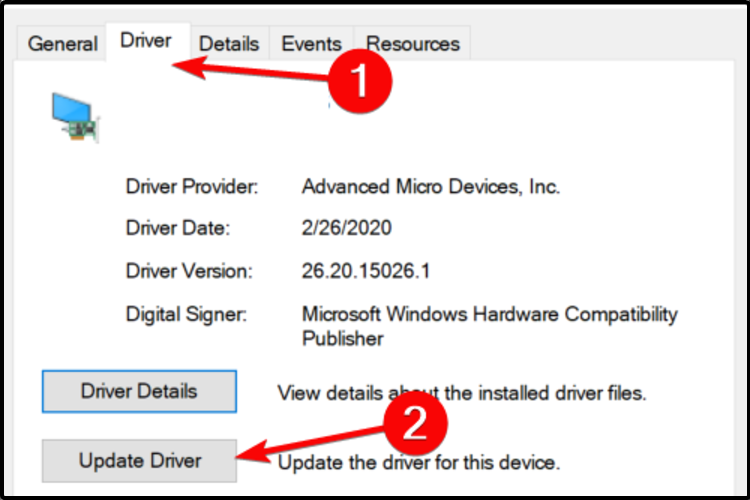
5. Spustelėkite Automatiškai ieškokite atnaujintos tvarkyklės programinės įrangos.

6. Įrenginių tvarkytuvė dabar įdiegs naujausias tvarkykles jūsų kompiuteryje. Šis procesas gali užtrukti kelias minutes.
PASTABA
3. Įdiekite vaizdo plokštės tvarkykles naudodami trečiųjų šalių programas
Vaizdo plokštės tvarkyklių įdiegimas rankiniu būdu yra daug laiko reikalaujanti užduotis. Primygtinai rekomenduojame naudoti trečiųjų šalių programinę įrangą, todėl jūsų darbas bus daug supaprastintas.
Pasirinkę šią parinktį, jums nereikės vėl vargti su jokiais su vairuotoju susijusiais veiksmais. Šis įrankis padės automatiškai įdiegti, atnaujinti ir pataisyti programinės įrangos komponentus.
Kai kurios dažniausiai pasitaikančios „Windows“ klaidos atsiranda dėl senų arba nesuderinamų tvarkyklių. Dėl naujausios sistemos nebuvimo gali atsirasti vėlavimų, sistemos klaidų ar net BSoD.Norėdami išvengti tokių problemų, galite naudoti automatinį įrankį, kuris vos keliais spustelėjimais suras, atsisiųs ir įdiegs reikiamą tvarkyklės versiją jūsų „Windows“ kompiuteryje. Mes primygtinai rekomenduojame DriverFix. Štai kaip tai padaryti:
- Atsisiųskite ir įdiekite DriverFix.
- Paleiskite programą.
- Palaukite, kol DriverFix aptiks visas sugedusias tvarkykles.
- Dabar programinė įranga parodys visas tvarkykles, kurios turi problemų, ir jums tereikia pasirinkti tas, kurias norėtumėte ištaisyti.
- Palaukite, kol DriverFix atsisiųs ir įdiegs naujausias tvarkykles.
- Perkrauti kompiuteryje, kad pakeitimai įsigaliotų.

DriverFix
Jei šiandien atsisiųsite ir naudosite šią galingą programinę įrangą, tvarkyklės nebekels problemų.
Apsilankykite svetainėje
Atsakomybės apribojimas: norint atlikti tam tikrus konkrečius veiksmus, šią programą reikia atnaujinti iš nemokamos versijos.
Pateikti metodai tikrai padės įdiegti vaizdo plokštės tvarkykles. Be to, norėdami apsaugoti savo programinės įrangos komponentus, visada galite patikrinti kaip atnaujinti tvarkykles Windows 10.
Jei turite kitų klausimų ar pasiūlymų, nedvejodami palikite komentarą žemiau esančiame skyriuje. Nekantraujame išgirsti jūsų nuomonę.
 Vis dar kyla problemų?Pataisykite juos naudodami šį įrankį:
Vis dar kyla problemų?Pataisykite juos naudodami šį įrankį:
- Atsisiųskite šį kompiuterio taisymo įrankį „TrustPilot.com“ įvertino puikiai (atsiuntimas prasideda šiame puslapyje).
- Spustelėkite Pradėti nuskaitymą Norėdami rasti „Windows“ problemas, kurios gali sukelti kompiuterio problemų.
- Spustelėkite Remontuoti visus išspręsti problemas, susijusias su patentuotomis technologijomis (Išskirtinė nuolaida mūsų skaitytojams).
„Restoro“ atsisiuntė 0 skaitytojų šį mėnesį.


